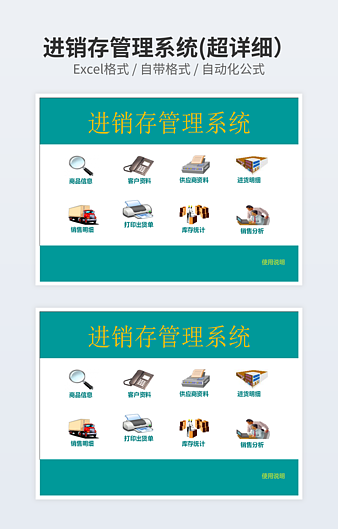Excel实用小技巧,快速标记重要数据
 2020-11-25 11:50:56
2020-11-25 11:50:56
在工作中我们会接触到很多表格数据,在众多的表格中如何快速标记对比重要数据呢?方法有很多的,今天给大家再分享五个实用的小技巧,希望可以帮助大家快速搞定数据。
1、圈出不符合的数据
在表格中如果想要找出业绩低于2500的数据,如何快速查找呢?可以使用数据验证,圈出那些数据。进入数据验证,允许那边选择【整数】,数据那边选择【大于或等于】,填写一个数据,填写的2500,再次点击数据,选择【圈释无效数据】,就能将低于2500的数据全部选中。
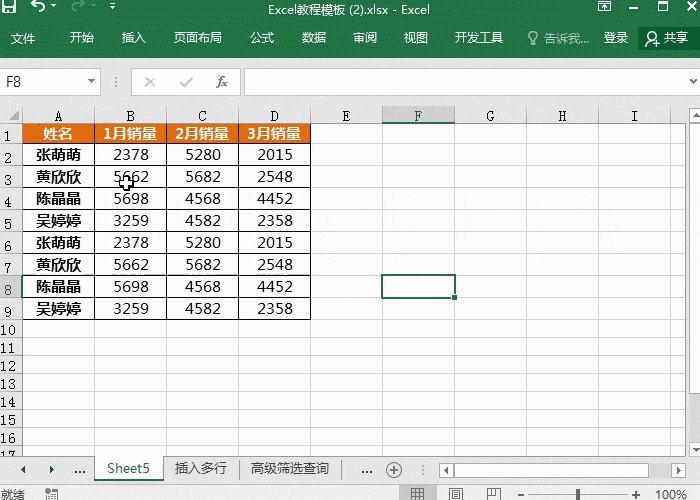
2、删除重复数据
在录入表格中,会由于自己的粗心,或者其他原因,重复输入数据。可以利用一键删除,将重复的数据删除。进入数据,选中删除重复项。
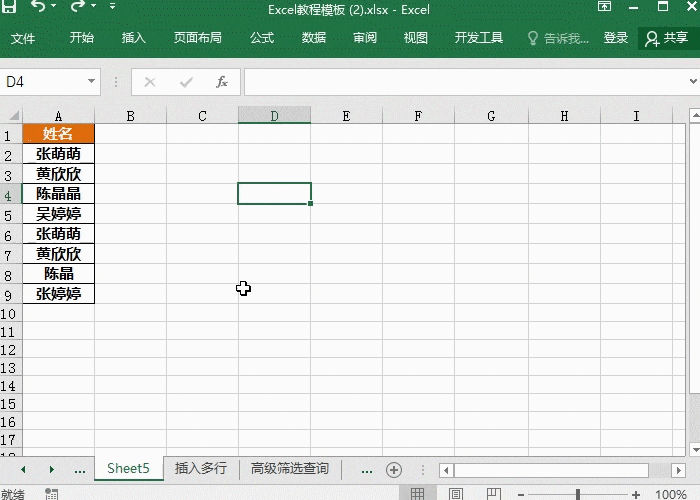
3、快速选中自定义数据
找到一列中自己想要的数据,可以利用查找功能,快速的选中该数据。
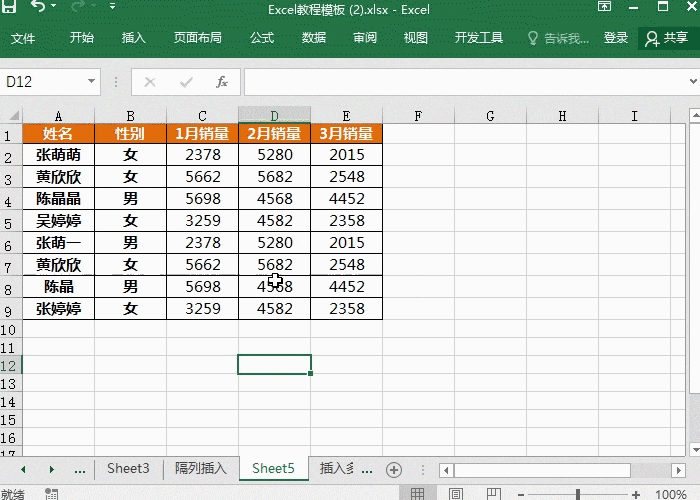
4、不同颜色标记相同数据
在设置单元格格式中的自定义,可以设置标记数据显示不同的颜色。比如我们要将3500标记红色,2500标记绿色,只要在自定义中输入:[红色][=3500];[绿色][=2500];0
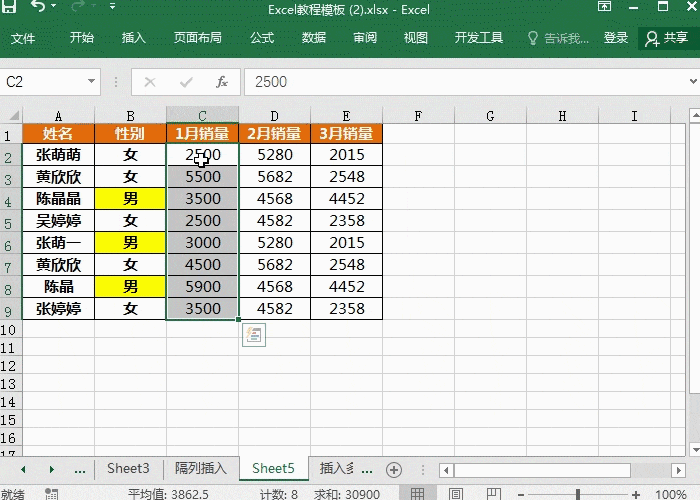
5、定义数据标记不同颜色
同样,按照4的方法,给数据定义不同的范围显示不同颜色。比如:数字大于4800显示红色,小于4800显示蓝色,在自定义中输入:[红色][>4800];[蓝色][<4800]
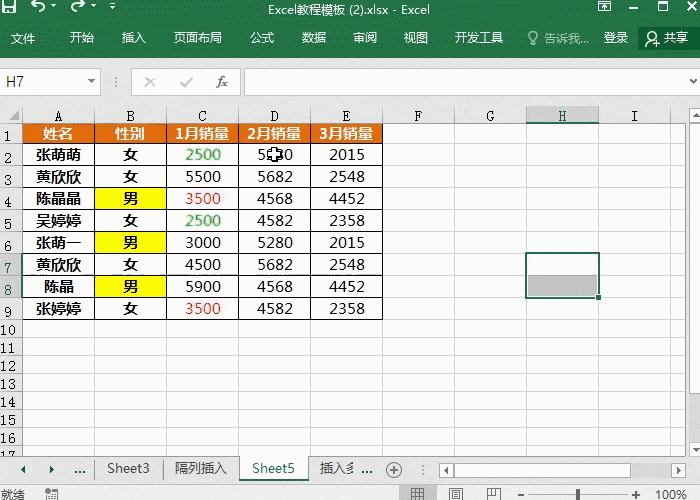
如需转载请注明源网址:https://www.xqppt.com/article/118.html
相关文章